Cum să adăugați o temă pentru copii în WordPress
Publicat: 2022-10-16Procesul de adăugare a unei teme copil la WordPress este puțin diferit față de adăugarea unei teme obișnuite. Pentru a adăuga o temă copil, mai întâi trebuie să creați un director nou în instalarea WordPress pentru tema copil. Apoi, trebuie să creați un fișier style.css și un fișier functions.php în directorul temei copil. Fișierul style.css trebuie să conțină următoarele: /* Numele temei: Twenty Seventeen Child Theme URI: http://example.com/twenty-seventeen-child/ Descriere: Twenty Seventeen Child Theme Autor: John Doe Autor URI: http: //example.com Template: twentyseventeen Versiune: 1.0.0 */ @import url(“../twentyseventeen/style.css”); Fișierul functions.php ar trebui să conțină următoarele: add_action( 'wp_enqueue_scripts', 'my_theme_enqueue_styles'); function my_theme_enqueue_styles() { $parent_style = 'parent-style'; wp_enqueue_style( $style_parent, get_template_directory_uri() . '/style.css'); wp_enqueue_style( 'child-style', get_stylesheet_directory_uri() . '/style.css', array( $parent_style ), wp_get_theme()->get('Version') ); } ? > Odată ce ați creat fișierele cu tema copil, trebuie să încărcați directorul cu tema copil în instalarea dvs. WordPress. Puteți face acest lucru prin FTP sau folosind tabloul de bord WordPress. Odată ce tema copil este încărcată, trebuie să o activați. Puteți face acest lucru accesând pagina Aspect > Teme din tabloul de bord WordPress și făcând clic pe butonul Activare pentru tema copil.
Puteți schimba sau modifica temele secundare pe baza temei „părinte”. Temele care sunt concepute și utilizate ca teme secundare sunt aceleași cu cele care sunt utilizate ca teme părinte sau teme principale. Trebuie să utilizați o temă copil dacă intenționați să modificați codul de sub capota site-ului dvs. WordPress. Nu trebuie să vă faceți griji cu privire la fișierele cu temă sau codarea extinsă dacă utilizați o temă copil. Trebuie să adăugați CSS la tema pentru a crea paragrafe personalizate cu fontul, dimensiunea și culoarea dvs. Dacă sunteți în căutarea unei modalități de a crea mai multe site-uri web cu același aspect, copierea și lipirea este o idee bună. În cazul unei actualizări a temei părinte, temele secundare păstrează modificările efectuate.
Acestea vă permit să adăugați funcționalități site-ului dvs., iar modificările pot fi adăugate și eliminate ușor și rapid. Temele pentru copii pot ajuta, de asemenea, dezvoltatorii să-și perfecționeze abilitățile într-un mediu mai sigur. Foaia de stil pentru fiecare temă părinte este deja inclusă, dar o puteți crea propria pentru o temă copil. În acest tutorial, vom analiza cum să construiți o temă copil personalizată pentru site-ul dvs. web. În metoda manuală, trebuie să introduceți acreditările de găzduire în câmpurile FileZilla Gazdă, Parolă și Port. Directorul temei secundare al temei secundare va fi de asemenea actualizat, pe lângă un nou director numit twentyseventeenchildtheme. Cu interfața simplă a Orbisius Child Theme Creator, puteți crea cu ușurință tema copilului dvs. cu un singur clic.
Pe lângă diferitele teme pentru copii, puteți chiar să combinați elemente din diferite modele pentru a vă crea propria creație unică. În mod gratuit, puteți utiliza Child Theme Creator, care este bine întreținut și acceptat. De asemenea, puteți adăuga orice fișiere de temă suplimentare dorite, utilizând o varietate de opțiuni din meniul derulant. Vine cu o suită de opțiuni pentru setarea temelor pentru părinte, copil și copil. Un singur clic al mouse-ului poate genera o temă copil în același mod în care face Child Themify.
Cum import o temă pentru copii în WordPress?
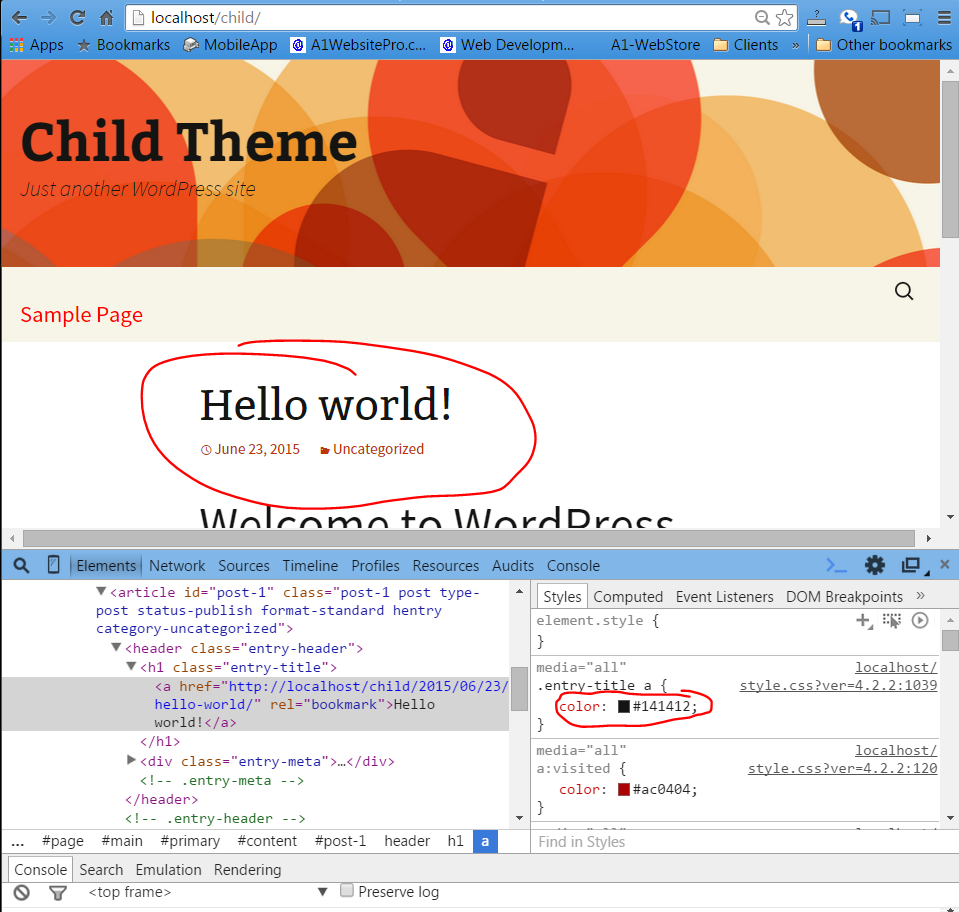
Puteți schimba tema copilului accesând Aspect > Teme din tabloul de bord WordPress. Ar trebui să existe o temă pentru copii care să nu aibă o imagine prezentată în interior. Butonul Activare va apărea lângă numele temei și veți putea să vă utilizați site-ul web ca de obicei.
Puteți personaliza o temă copil WordPress în același mod în care puteți personaliza o temă sau un cadru părinte, profitând de funcțiile puternice ale ambelor. Temele copil pot schimba orice caracteristică sau aspectul temelor lor părinte fără a fi nevoie să modifice codul temei părinte. Pentru mai multe informații despre temele copii WordPress, consultați articolul nostru Ce este o temă copil WordPress? Pentru a încărca tema copilului, faceți clic pe „Încărcați tema”. Dacă ați găsit tema părinte în directorul de teme WordPress.org, va încerca să o instaleze. Totuși, vă va spune că instalarea temei părinte va fi un proces manual. Puteți continua cu activarea temei copil instalând atât temele părinte, cât și cele pentru copil. Nu trebuie să activați tema părinte dacă doriți să utilizați tema copil. Există, de asemenea, un ghid despre cum să localizați fișierele care trebuie editate în temele WordPress.
Tema Copil WordPress
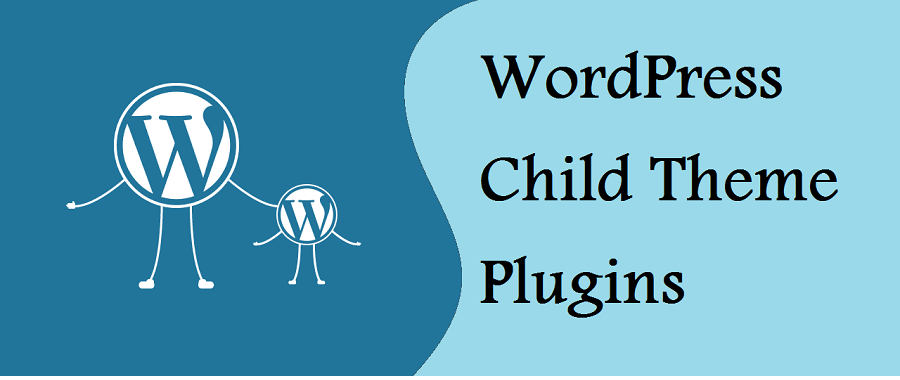
O temă copil WordPress este o temă care moștenește funcționalitatea unei alte teme, numită tema părinte. Temele copil sunt adesea folosite atunci când doriți să faceți modificări unei teme existente.
O temă copil poate fi personalizată chiar dacă are aceeași funcționalitate ca o temă părinte. Temele copiilor sunt păstrate separat de temele parentale, iar părintele nu le poate vizualiza. O temă copil facilitează întreținerea și actualizarea site-ului dvs. web. De asemenea, veți putea păstra intact stilul site-ului dvs. evitând în același timp suprascrierea. Tot ceea ce are legătură cu o temă părinte este copiat cu o temă copil. Sunt incluse toate șabloanele, funcțiile și activele, cum ar fi imaginile și JavaScript. În cele mai multe cazuri, trebuie pur și simplu să adăugați câteva linii de cod la fișierul style.css.
Cea mai simplă metodă de a crea o temă copil WordPress este utilizarea unui plugin. Din meniul drop-down, selectați tema părinte pentru site-ul dvs. Dacă aveți mai multe teme pe site-ul dvs., ar trebui să o alegeți pe cea care corespunde cel mai bine nevoilor dvs. Va trebui să creați o descriere pentru tema copilului și să o denumiți. Dacă doriți să vedeți o analiză a datelor brute, accesați această pagină și trimiteți o cerere de asistență. Dacă utilizați o temă premium sau restricționată ca părinte al copilului dvs., este posibil să nu puteți efectua acest pas. Dacă doriți să faceți modificări site-ului dvs., ar trebui să faceți o copie de rezervă a setărilor înainte de a face acest lucru.

Ca rezultat, crearea unei teme copii WordPress vă permite automat să o schimbați la un nivel care funcționează pentru dvs. Primul pas este să creezi un folder pentru tema copilului tău. Următorul pas este să creați o foaie de stil pentru tema copilului dumneavoastră. Puteți utiliza foi de stil generate de temele părinte și copil. Al patrulea pas este să creați un folder director care găzduiește fișierul style.css. Când accesați Aspect, asigurați-vă că încărcați Tema Copilului. Când utilizați o temă secundară, puteți evita să fie nevoie să editați direct o temă părinte.
Puteți schimba cu ușurință designul unui site web existent cu o temă copil, permițându-vă să faceți modificări radicale. De asemenea, veți avea nevoie de un furnizor de găzduire de încredere. DreamHost oferă pachete de găzduire partajată care se adresează performanței site-ului web la un preț accesibil.
Crearea unei teme secundare este o modalitate excelentă de a personaliza o temă fără a modifica fișierele de bază. Un editor bun precum CSS este necesar atunci când faceți o mulțime de modificări la CSS. Dacă utilizați o temă părinte, ar trebui să consultați documentația pentru mai multe informații.
Când să creați o temă pentru copii
Crearea unei teme copil este o alegere excelentă dacă adăugați în primul rând CSS personalizat. Dacă doriți să personalizați funcționalitatea temei, ar trebui să alegeți o opțiune cu o temă copil existentă pe care o puteți actualiza imediat sau ar trebui să creați o temă părinte. Codexul WordPress definește o temă copil ca fiind una care „moștenește funcționalitatea și stilul unei alte teme, tema părinte”. Temele pentru copii ar trebui modificate după cum este necesar, păstrându-și în același timp designul și codul. Dacă doriți să personalizați funcționalitatea temei, puteți face acest lucru în secțiunea temei părinte sau puteți face acest lucru în secțiunea temei secundare selectând o nouă opțiune cu o temă copil existentă pe care o puteți edita imediat.
Cum se instalează tema pentru copii în WordPress
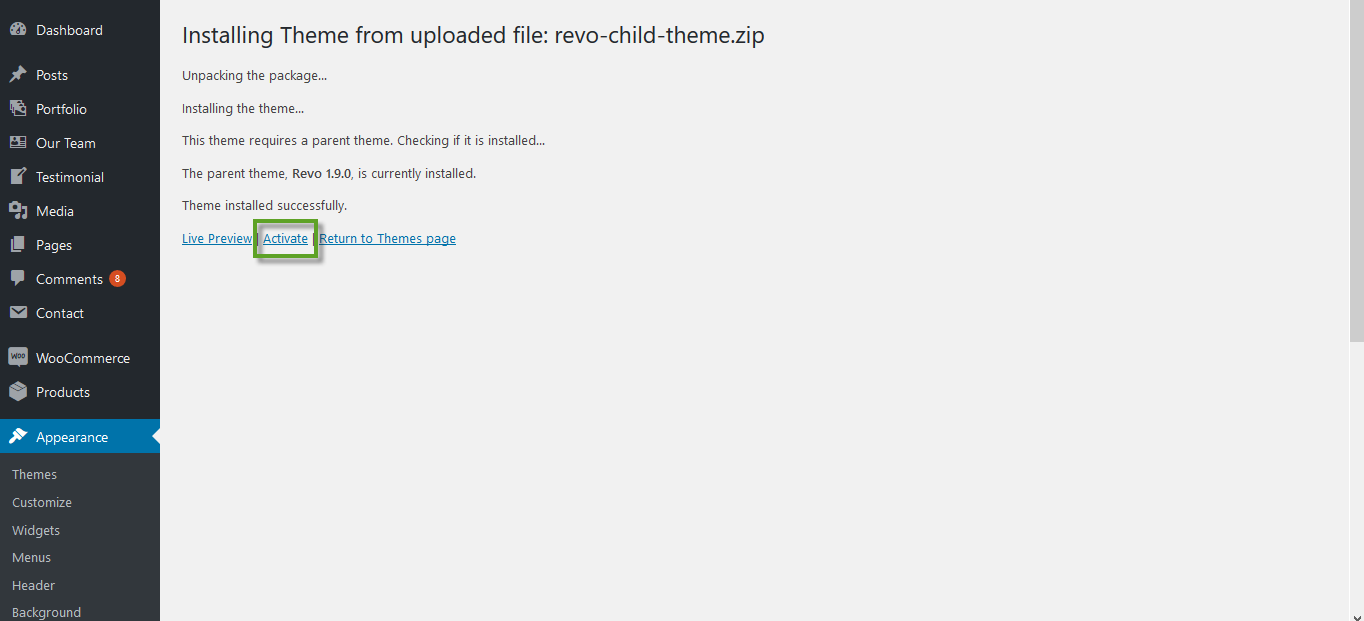
Pentru a instala o temă copil în WordPress, trebuie mai întâi să aveți o temă părinte instalată și activată. Odată ce ați făcut acest lucru, puteți descărca și instala tema copil ca orice altă temă WordPress . Cu toate acestea, înainte de a activa tema copil, trebuie mai întâi să adăugați o linie de cod în fișierul wp-config.php. Această linie de cod îi va spune WordPress să caute un director de teme secundare atunci când încarcă teme. După ce ați adăugat linia de cod în fișierul wp-config.php, puteți activa tema copil. Apoi veți putea folosi fișierul functions.php al temei copil pentru a suprascrie funcțiile temei părinte.
În general, o temă copil este o temă WordPress care arată, proiectează, caracteristici și funcționează ca o temă părinte. Puteți edita tema după cum credeți că este potrivit în WordPress și puteți restabili imediat setările dacă au fost incorecte. În acest ghid, veți învăța cum să instalați o temă copil pe site-ul dvs. WordPress. Designul unei teme pentru copil este identic cu cel al unei teme părinte. Tema include toate design-urile, șabloanele, caracteristicile și funcțiile celei curente. Deoarece există întotdeauna o opțiune de aterizare sigură cu tema copil, puteți fi sigur că site-ul dvs. web va funcționa corect. Pașii de mai jos vă vor ghida prin instalarea unei teme copil.
Prima metodă este să căutați și să instalați o temă copil. Fișierul zip poate fi obținut din magazinul de teme. Poate părea o sarcină intimidantă să instalați o temă copil pe WordPress la început. Pe măsură ce progresați prin pașii menționați mai sus, puteți începe să vă dați seama cât de simplu este de implementat. Puteți schimba tema ori de câte ori doriți, într-un mod care să nu dăuneze bazei acesteia. Vă rugăm să vedeți articolul nostru despre Ce vă puteți aștepta când alegeți o temă WordPress.
Ar trebui să instalez o temă pentru copii WordPress?
Este WordPress Child Theme bună sau nu? O temă copil vă permite să vă personalizați site-ul WordPress rapid și eficient. Ele sunt folosite de dezvoltatori și designeri pentru a accelera procesul de dezvoltare. Dacă selectați o temă WordPress excelentă , puteți crea rapid și ușor un site WordPress.
Cum să adăugați fișierul Css în tema copilului WordPress
Pentru a adăuga un fișier CSS la o temă copil WordPress, va trebui să editați fișierul style.css și să includeți un link către fișierul CSS în antet. Puteți face acest lucru adăugând următorul cod în partea de sus a fișierului style.css:
@import url(„https://example.com/path/to/file.css”);
Va trebui să înlocuiți „https://example.com/path/to/file.css” cu adresa URL reală a fișierului CSS.
Acest tutorial vă va arăta cum să includeți foi de stil părinte într-o temă copil. Mulți dezvoltatori continuă să folosească metoda @import, care are propriul set de probleme și avertismente. Puteți utiliza metoda încodare în loc de @import în fișierul style.html al temei copilului. În acest tutorial, vom învăța cum să punem la coadă foile de stil în temele copil. În secțiunea următoare, vom analiza cum să includem atât stilurile de copil, cât și stilurile de părinte în Tema Copilului. Deoarece WordPress determină care stiluri copil trebuie încărcate mai întâi, stilurile copil vor fi încărcate mai întâi. Când dezvoltați teme pentru distribuție, este cea mai bună practică să vă înregistrați mai întâi foile de stil înainte de a le pune în coadă.
Scripturile și stilurile vă oferă mai multă flexibilitate și fac mai ușor să păstrați codurile ordonate și ordonate. De asemenea, trebuie să schimbați tema părinte dacă utilizați un slug diferit pentru stilurile părinte. Mai multe informații pot fi găsite la sfârșitul acestui tutorial.
Cum să adăugați Css personalizat la o temă copil WordPress
Puteți personaliza această temă adăugând CSS suplimentar. Accesând Aspect -> Personalizare, puteți adăuga CSS personalizat la o temă copil. Veți putea folosi orice cod CSS într-o fereastră nouă făcând clic pe acest link.
CSS poate fi adăugat la o temă folosind următorul cod din fișierul theme functions.php: themename_enqueue_style() WP_enqueue_style('themename-style,' get_stylesheet_uri());
